本文摘自网络,侵删!
很多小伙伴都遇到过win7系统安装kb3146706补丁蓝屏的困惑吧,一些朋友看过网上零散的win7系统安装kb3146706补丁蓝屏的处理方法,并没有完完全全明白win7系统安装kb3146706补丁蓝屏是如何解决的,今天小编准备了简单的解决办法,只需要按照1)U盘维护系统 2)Dism系统精简工具的顺序即可轻松解决,具体的win7系统安装kb3146706补丁蓝屏教程就在下文,一起来看看吧!
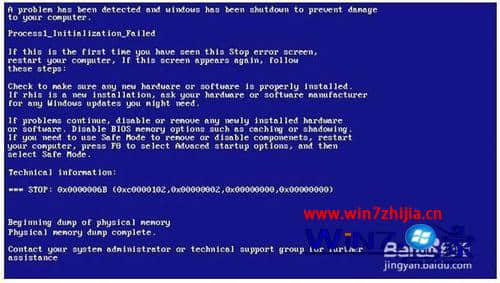
一、所需软件(首先制作好U盘PE系统,然后将Dism和批处理解压后放入U盘根目录):
1)U盘维护系统
2)Dism系统精简工具
3)KB3146706补丁专用删除批处理
第一种方法:PE系统中使用Dism删除KB3146706补丁
1、运行Dism (PE系统一般都是32位的)
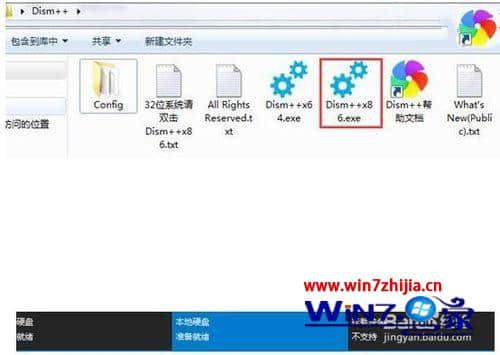
2、查找KB3146706补丁;
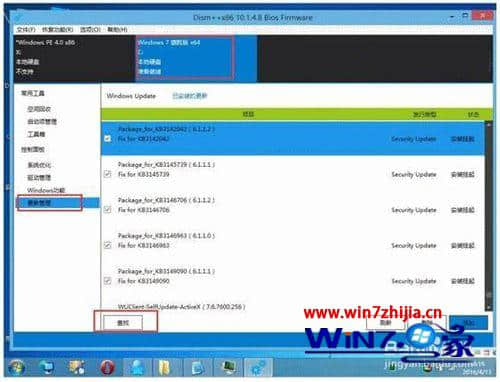
3、勾选KB3146706补丁,点击下面的删除按钮,删除后重启电脑即可。
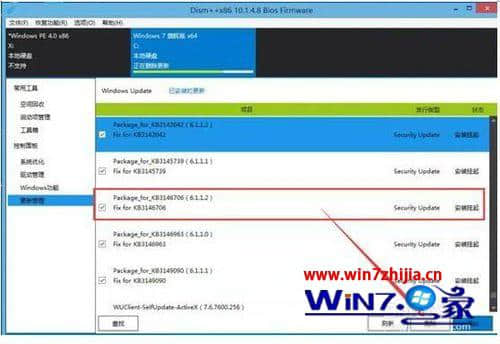
第二种方法:PE系统中使用批处理删除KB3146706补丁
大家可以在PE命令提示符中手动输入如下命令进行卸载:
32位系统:dism /Image:C:\ /Remove-Package /PackageName:Package_for_KB3146706~31bf3856ad364e35~x86~~6.1.1.2
64位系统:dism /Image:C:\ /Remove-Package /PackageName:Package_for_KB3146706~31bf3856ad364e35~amd64~~6.1.1.2
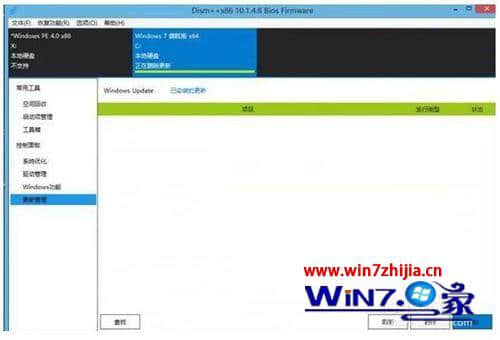
关于Win7系统怎么设置电脑发送邮件提示对方已读回执就给大家介绍到这边了,有遇到这样情况的用户们可以采取上面的方法步骤来进行操作吧。
相关阅读 >>
更多相关阅读请进入《win7》频道 >>




